PCの電源を入れたことがありますか?いくつかの認可されていないソフトウェアがインストールされており、それがどこから来たのか疑問に思ったことはありますか?それはおそらくあなたの子供、あるいは配偶者である可能性があります。一般に、子供たちは、たとえばオンラインゲームをプレイしているときやインターネットを掘り下げているときに通常インストールされる悪意のあるソフトウェアに慣れていません。スパイウェア、アドウェア、ツールバー、マルウェアなどのコードは、常にコンピューターへの侵入方法を探しています。あなたがしばらくそのような迷惑に直面しているなら、おそらく必要なのは InstallGuard。これは、ソフトウェア監視およびブロックユーティリティであり、 ガード (名前が示すように)PC不正なソフトウェアのインストール。パスワードで保護されており、有効になっている場合、コンピューターから新しいソフトウェアをインストールしたり、既存のソフトウェアをアンインストールしたりすることはできません。また、事前定義された間隔でシステムスナップショットを追跡および生成できるため、インストールされたアプリケーションに変更が加えられたかどうかを把握できます。アプリケーションとともに、さまざまなバックグラウンドプロセスを監視およびブロックし、特定のユーザーにソフトウェアプログラムのインストールまたは削除を許可することができます。
InstallGuardにはユーザーパスワードが付属しているため、プログラムにアクセスしたり、プログラムを無効にしたりすることはできません。初めてキックオフされたとき、デフォルトのパスワードは パスワード、アプリケーション内から後で変更できます。そのインターフェースには、上部に5つのタブがあり、名前は ダッシュボード、インストールされたソフトウェア、インストール/プロセスモニターおよびブラックリスト そして 変更追跡。左ペインには、いくつかの異なる機能もあります。たとえば、 パスワードを再設定する そして データベースのメンテナンス (下 設定)、 ユーザーホワイトリスト、そして メンテナンススケジュール (この機能は、この記事の執筆時点では使用できません)。の ダッシュボード 次のようなアプリケーションの現在の状態を要約します ステータス、スナップショット、変更追跡、プロセス検出 そして プロセスのブロック。下部には、スナップショット履歴グラフが表示されます。このグラフには、アプリケーションの数とそれらに加えられた変更が表示されます。
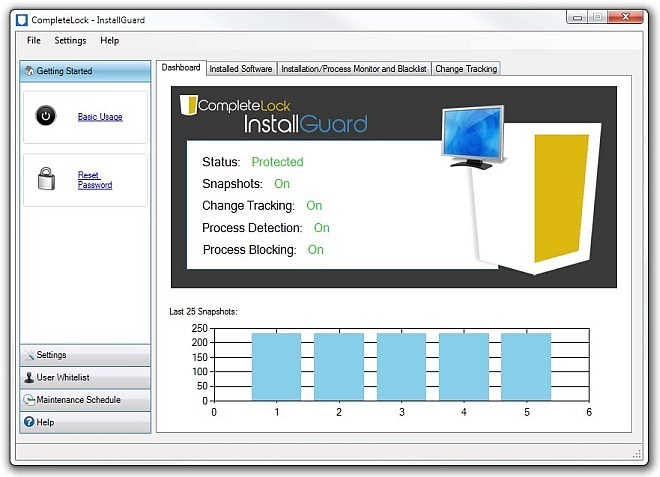
複数のユーザーアカウントがある場合、このツールを使用すると、特定のユーザーにもアクセス許可を付与できます。クリック ホワイトリストを管理する 下 ユーザーホワイトリスト ペインと小さなコンソールがポップアップ表示されるので、サードパーティのアプリケーションをインストールできる複数のユーザーアカウントを追加できます。入力するだけです ユーザー名 をクリックします 追加 ボタン。

インストールされたソフトウェア タブが提供します スナップショット履歴 を保存するためのいくつかの構成たとえば、起動時にスナップショットを実行できるようにし、それらのキャプチャの時間間隔を指定できます。履歴により、スナップショットの日付、ユーザー名、カウント(アプリケーションの数)、 アプリリストファイル.
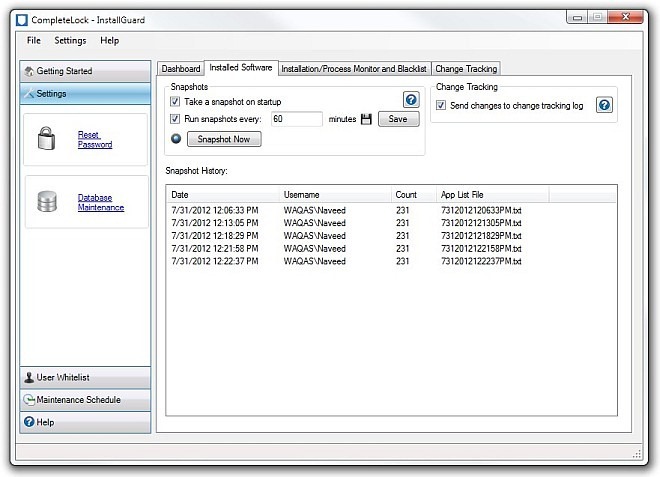
もう1つの興味深い側面は、アプリケーションで検出してブロックできることです。 MSIEXEC そして セットアップ 特定のアプリケーションで自動的にトリガーされるプロセス。関連する設定は以下に含まれています インストール/プロセスモニターとブラックリスト タブ。切り替えもできます アクティブレスポンス そして入力 アラート メッセージ。 変更追跡 タブには、これまでにインストールまたは削除されたアプリケーションの詳細なイベントログが表示されます。
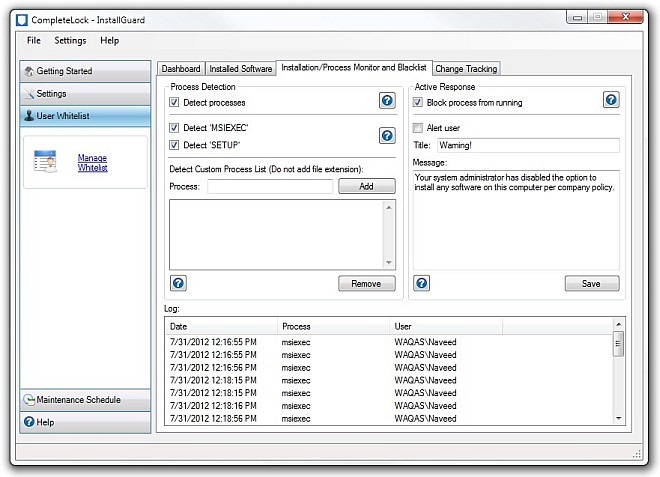
InstallGuardは、Windows XP、Windows Vista、Windows 7、およびWindows 8で動作します。Windows7 Ultimate 64ビットでテストされました。
InstallGuardをダウンロードする


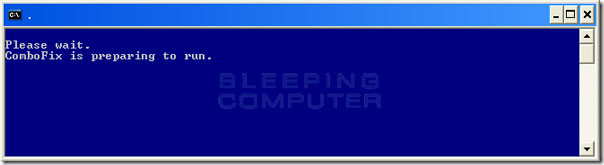










コメント